Giải chuyên đề học tập Tin học 10 KNTT định hướng tin học ứng dụng bài 3: Thu hút khách hàng với trò chơi tương tác
Dưới đây là phần hướng dẫn giải chi tiết cụ thể cho bộ chuyên đề học tập Tin học 10 KNTT định hướng tin học ứng dụng bài 3: Thu hút khách hàng với trò chơi tương tác. Lời giải đưa ra ngắn gọn, cụ thể sẽ giúp ích cho em các em học tập ôn luyên kiến thức tốt, hình thành cho học sinh phương pháp tự học, tư duy năng động sáng tạo. Kéo xuống để tham khảo
Câu hỏi. Để thu hút khách hàng tại Hội chợ du lịch Ba miền, một nhóm đã nghĩ ra ý tưởng tổ chức bốc thăm trúng thưởng cho khách hàng tham quan tại gian hàng của công ty mình. Quà tặng cho khách hàng may mắn sẽ là các phiếu giảm giá 10% hoặc 15% cho toàn chuyến du lịch.
Với các công cụ của phần mềm trình chiếu đã học, em có thể thiết kế được trò chơi bốc thăm trúng thưởng như vậy không?
Trong bài học hôm nay, chúng ta sẽ khám phá thêm một số công cụ nâng cao để sang tạo được các hoạt động tương tác phong phú, đa dạng, hấp dẫn người dùng, chẳng hạn như trò chơi nêu trên.
Với các công cụ của phần mềm trình chiếu đã học, em có thể thiết kế được trò chơi bốc thăm trúng thưởng.
1. CÁC THIẾT LẬP NÂNG CAO CHO HIỆU ỨNG HOẠT HÌNH
Câu hỏi. Hình bên là hộp thoại thiết lập tính năng nâng cao cho hiệu ứng có tên là Fade. Em hãy mô tả và giải thích ý nghĩa của các thiết lập đó?
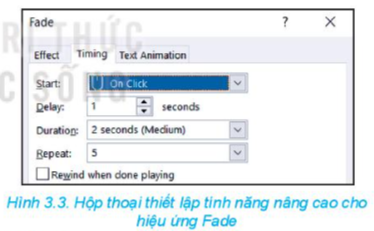
Mô tả và giải thích ý nghĩa của các thiết lập đó:
- Start: Hộp chọn thời điểm bắt đầu
- Delay: Hộp chọn thời gian đợi
- Duration: chọn tốc độ hiệu ứng
- Repeat: chọn cách lặp lại hiệu ứng
2. CHỌN CÔNG CỤ KÍCH HOẠT HIỆU ỨNG
Hoạt động
Câu hỏi. Quan sát màn hình soạn thảo trang chiếu (Hình 3.4) và thảo luận cách thực hiện để:
a) Khi nháy chuột vào ngôi sao màu xanh, thì hộp văn bản “Giảm 10%” hiện ra.
b) Khi nháy chuột vào ngôi sao màu vàng, thì hộp văn bản “Giảm 15%” hiện ra.
c) Khi nháy chuột vào ngôi sao màu tím, thì hộp văn bản “Chúc may mắn lần sau” hiện ra.
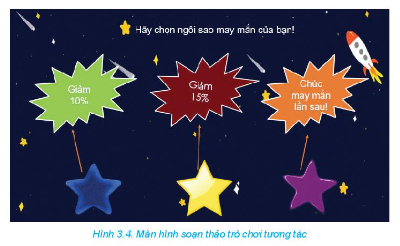
Ta cần chọn một đối tượng khác trên trang chiếu làm công cụ kích hoạt hiệu ứng của một đối tượng khác bằng công cụ Trigger.

Câu hỏi. Cần thực hiện những thao tác nào sau đây để khi nháy chuột vào ngôi sao màu tím trên hình 3.4 thì hộp văn bản “Chúc may mắn lần sau!” xuất hiện trên màn hình?
(1): Tạo hiệu ứng xuất hiện (appear) cho hộp văn bản “Chúc may mắn lần sau!”
(2): Chọn ngôi sao màu tím là công cụ kích hoạt hiệu ứng cho hộp văn bản “Chúc may mắn lần sau!”
(3): Tạo hiệu ứng xuất hiện (appear) cho ngôi sao màu tím
A. Cả (1), (2) và (3). B. (1) và (2).
C. (1) và (3). D. (2) và (3).
Chọn đáp án: B. (1) và (2).
Các bước thực hiện:
(1): Tạo hiệu ứng xuất hiện (appear) cho hộp văn bản “Chúc may mắn lần sau!”
(2): Chọn ngôi sao màu tím là công cụ kích hoạt hiệu ứng cho hộp văn bản “Chúc may mắn lần sau!”
LUYỆN TẬP
Câu hỏi. Thảo luận nhóm, khám phá các thiết lập nâng cao cho hiệu ứng hoạt hình để bổ sung thêm các tính năng dưới đây giúp cho trò chơi hấp dẫn hơn:
- Khi nháy chuột vào một ngôi sao bất kì trong ba ngôi sao trên thì ngôi sao đó nhấp nháy và phát âm thanh cổ vũ (chẳng hạn tiếng vỗ tay hay tiếng trống dồn).
- Dòng chữ “Hãy chọn ngôi sao may mắn của bạn” liên tục lớn lên/nhỏ lại (Grow/Shrink) trên màn hình
- Khi nháy chuột vào một ngôi sao bất kì trong ba ngôi sao trên thì ngôi sao đó nhấp nháy và phát âm thanh cổ vũ (chẳng hạn tiếng vỗ tay hay tiếng trống dồn).
- Chọn hiệu ứng nhấp nháy cho ngôi sao, sau đó thêm âm thanh vào biểu tượng ngôi sao đó, ghép cho 2 hiệu ứng bắt đầu cùng lúc.
- Dòng chữ “Hãy chọn ngôi sao may mắn của bạn” liên tục lớn lên/nhỏ lại (Grow/Shrink) trên màn hình.
- Thêm hiệu ứng phóng to chữ cho dòng chữ: “Hãy chọn ngôi sao may mắn của bạn”, sau đó cài đặt cho thời gian chạy hiệu ứng là Repeat: Until End of Slide.
VẬN DỤNG
Câu hỏi. Vận dụng kiến thức đã học để tiếp tục sáng tạo các trò chơi tương tác khác với phần thưởng cho người trả lời: đúng có thể là những ưu đãi vé tham quan, ưu đãi của nhà hàng hay khách sạn điểm du lịch đó. Chẳng hạn:
- Thiết kế câu hỏi trắc nghiệm để tìm hiểu về địa điểm du lịch.
- Trắc nghiệm tìm hiểu về những vật dụng không thể thiếu trong mỗi chuyến đi du lịch
- Thiết kế câu hỏi trắc nghiệm để tìm hiểu về địa điểm du lịch
- Tạo trang trước của bài trắc nghiệm với PowerPoint.

- Tạo câu hỏi và câu Trả lời: cho bài trắc nghiệm PowerPoint.
Để tạo một lời dẫn, chuyển sang slide tiếp theo và nhập nó vào hộp Tiêu đề.
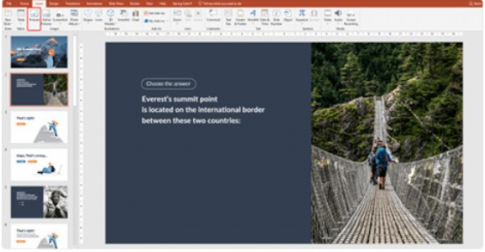
Thêm tùy chọn Trả lời: cho câu hỏi. Chuyển đến tab Insert và nhấp vào Text box. Nhập vào tùy chọn đầu tiên, sau đó tiếp tục thêm phần còn lại của chúng.
Các bài kiểm tra trắc nghiệm PowerPoint thường chứa một câu Trả lời: đúng và ba câu Trả lời: sai. Tuy nhiên, có thể tự do thêm bao nhiêu tùy chọn đều được.

Soạn các câu hỏi và câu Trả lời: khác cho các bài trắc nghiệm khác bạn theo cách tương tự.
